
 举报
举报
应用简介
扫描全能王是一款操作简便的智能扫描软件,适用于办公、学习、生活等多种场景,能够帮助用户轻松解决文档扫描、识别、编辑、分享等问题。同时,还支持将扫描件一键分享给客户或保存到云端进行备份。高效办公、方便快捷。有需要的用户可以下载。
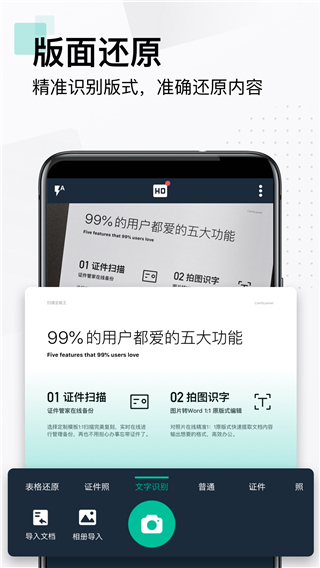
1、进入软件首页后,我们选择右上角的三个圆点,再从相册中导入,当然也可以选择右下角的相机进行现场拍照。
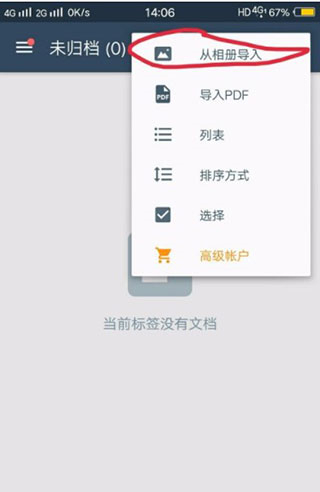
2、在相册中选择好一张图片后,选择导入,然后出现图2现象,我们可以上下左右拉伸矩形框。选中后确认
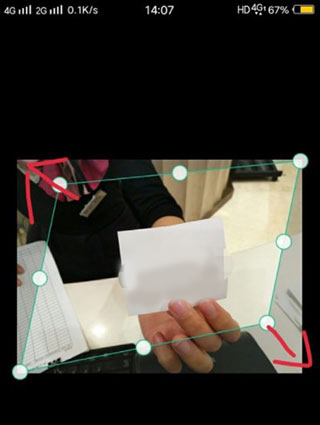
3、然后会有一些处理的效果,可以根据自己要求选择,再点击√,这时候就回到了刚才的首页,我们选择分享。
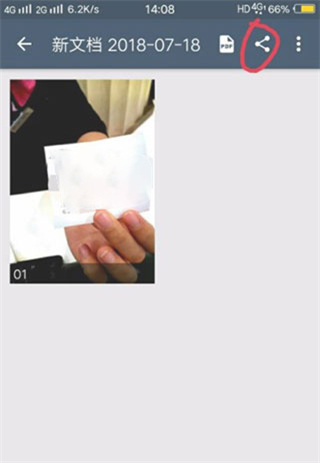
4、分享格式有两种,一个是pdf,一个是jpg,那我们选择pdf后,发送到指定位置。
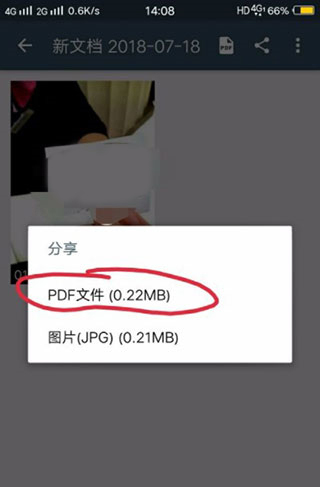
5、这样一份图片转成pdf格式的文件就完成了。
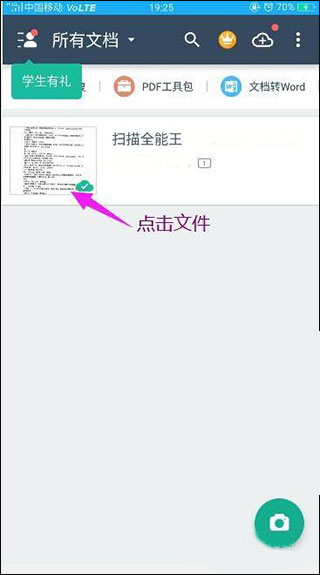
1、打开微信,从我的版块中点击支付。
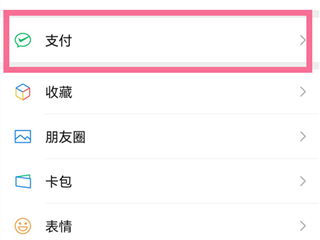
2、选择右上方三个点的按钮,找到扣费服务。
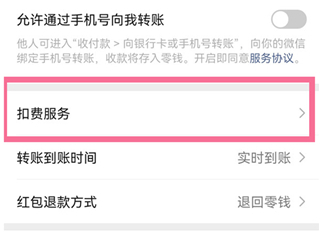
3、找到扫描全能王,点击下方的关闭扣费服务即可。
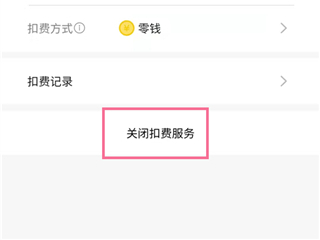
4、如果是从支付宝开通的自动续费:开启支付宝app,选择右上角的设置,点击支付设置-免密支付/自动扣款,找到扫描全能王将其关闭即可。
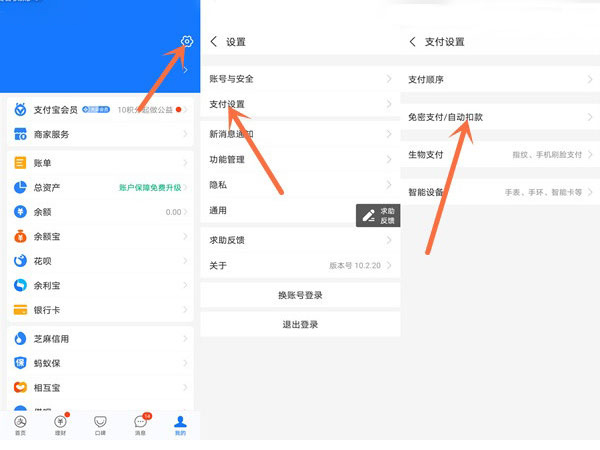
1、打开扫描全能王APP,在主界面选择需要编辑的扫描文档。
2、使用编辑工具去除字迹,可以通过橡皮擦、修复工具或涂鸦工具等覆盖或擦除文档上的字迹。
3、确认编辑结果,确保字迹已经被成功去除,且其他部分内容未受影响。
4、完成编辑后,保存编辑后的文档在您的设备中,可按需选择保存格式。
此外,全能扫描王提供了“试卷擦除”功能,特别适用于去除试卷中的手写部分。您也可以通过“去除笔迹”功能,手动或自动去除文档中的笔迹。精准涂抹配合合适的画笔大小和颜色,可达到更好的去除效果。
1、打开扫描全能王APP,点击文档选项。
2、进入之后,点击上方的拼图功能。
3、在拼图页面,选择本地相册或者目标文档中的多张图片。
4、点击导入选项,对所选图片进行拼图。
5、选择您希望的拼图样式并确认。
6、最后点击保存,即可把多张图片合成一张。
v6.83.0.2502280000版本
· 转 Word 功能升级:流程更清晰,体验更流畅;技术优化,文档转换效果更出色。
· 编辑文字功能优化:扫描后编辑文字时,排版与字体更贴近原文,编辑效果更自然。
· 遇到问题或有建议?随时告诉我们,你的意见是我们进步的动力。
需要网络免费无需谷歌市场
应用信息